Windows 10 でも使い慣れた Internet Explorer(インターネットエクスプローラ)を使っています。
Internet Explorer では、サイトにより「セキュリティで保護されているコンテンツのみ表示されます。」が表示され、その都度、「すべてのコンテンツを表示」ボタンを押すのは煩わしいものです。

Windows 8.1の時には出ないように設定していたのですが、Windows 10 にアップグレードしたら出てくるようになりました。
「セキュリティで保護されているコンテンツのみ表示されます。」の表示を出ないように設定する・・・セキュリティの関係上、お勧めしていません
「セキュリティで保護されているコンテンツのみ表示されます。」の表示を出ないように設定するのは、セキュリティ上の問題がありますので、設定をされるに当たっては、自己責任とします。
通常は、煩わしくても、この設定はしないで、信頼のおけるサイトに限定して、「すべてのコンテンツを表示」ボタンを押すことをお勧めします。
1. Internet Explorer(インターネットエクスプローラ)の「ツール」から「インターネット オプション」を開く。
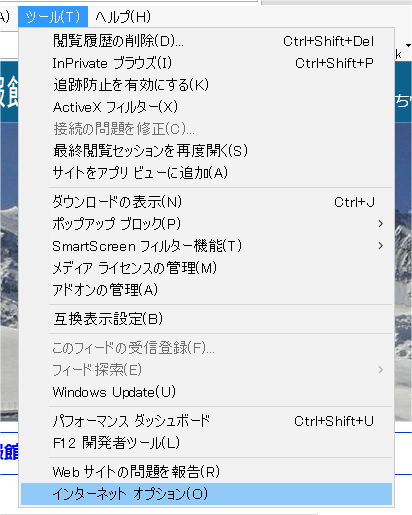
2.「セキュリティ」タブを開いて、「レベルのカスタマイズ」をクリックする。
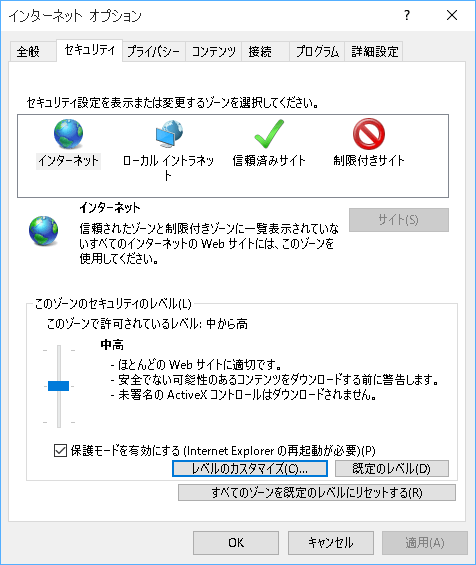
3.「セキュリティ設定-インターネット ゾーン」が開き、「混在したコンテンツを表示する」の項目は、「ダイアログを表示する」のチェックが付いている。
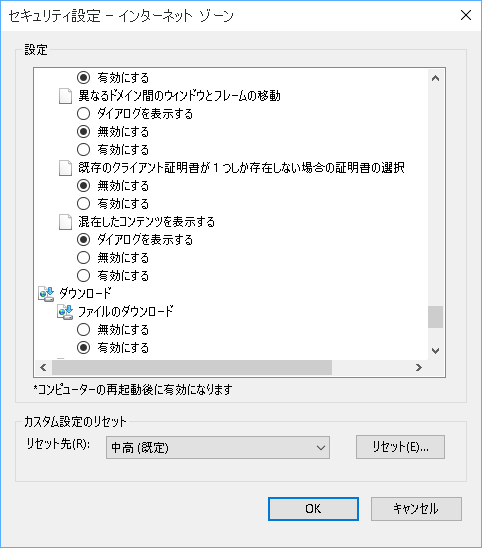
4.「混在したコンテンツを表示する」の項目を、「有効にする」にチェックして、「OK」をクリックする。
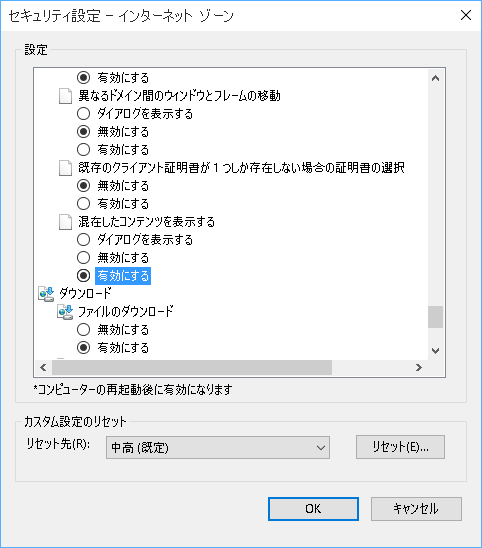
5.「警告」画面が表示されるので、自己責任で「はい」をクリックする。
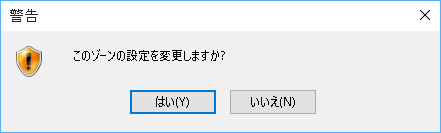
404 NOT FOUND | 岩国市田舎村情報館
